こんにちは、さち です。
エクセル(Excel)の「テーブル」
「フィルター」を使って、目的のセルだけを表示できるので便利ですよね。
ただ、フィルターを複数適用すると、後から解除のが面倒です。
そこで、今回は
テーブルの「フィルター」を一発ですべて解除する方法について
書いてきます。
「フィルター」をたくさん使うと解除が面倒
- 例として、こんな「テーブル」があります。
「フィルター」を使って表示する「行」を絞っていきましょう。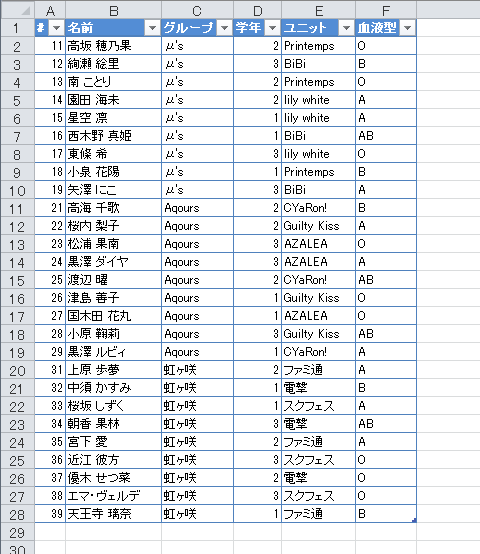
- まずは、「グループ」から。
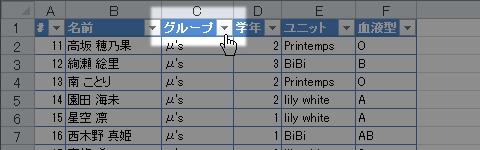
- 「Aqours」だけの表示に絞り込み。

- 続いて同じように、「学年」を「1」年生だけに絞り込み。

- さらに、「血液型」を「O」に絞り込み。
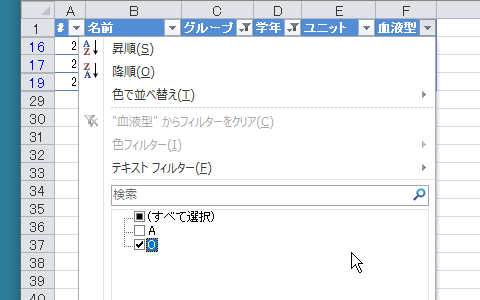
- 2人だけに絞り込まれました。

- 通常、フィルターを解除は
「見出し」の横にある「▼」ボタン→「○○からフィルターをクリア」をクリック。
これをフィルターの数だけ行います。数が多いと正直面倒です。
複数のフィルターを一発解除する方法
ショートカットキーは、「Alt」→「A」→「C」キーの順に押すことで可能です。
「Alt」は、様々なアプリで「メニュー」にジャンプできるキーです。
覚えておくと、他のアプリでも役立ちますよ。
「A」と「C」は、「オールクリア」の頭文字と思うと覚えやすいかも。
【関連記事】

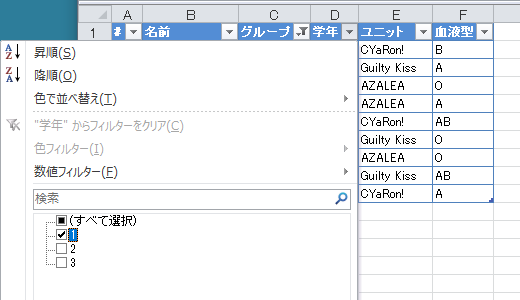
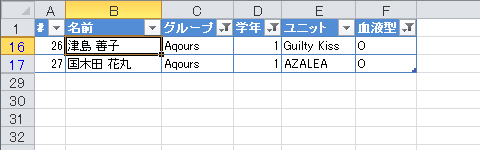
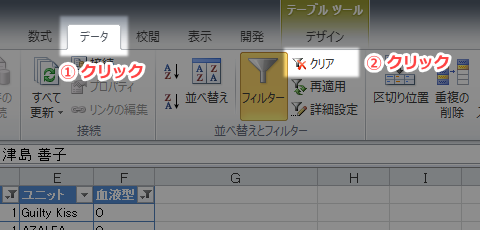

コメント